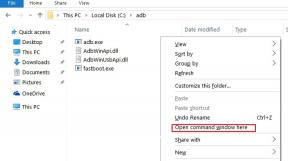Το αντίγραφο ασφαλείας WhatsApp έχει κολλήσει στο iPhone μου
μικροαντικείμενα / / October 16, 2021
Το αντίγραφο ασφαλείας WhatsApp που έχει κολλήσει στο iPhone μου είναι ένα πολύ συνηθισμένο πρόβλημα με τους χρήστες που διαθέτουν συσκευές iOS τελευταία. Φανταστείτε να προσπαθείτε να δημιουργήσετε αντίγραφα ασφαλείας των σημαντικών σας συνομιλιών στο Whatsapp και να κολλήσετε στο 0% ή 99% ενώ δημιουργείτε αντίγραφα ασφαλείας των δεδομένων σας. Ακούγεται ενοχλητικό, σωστά; Λοιπόν, αυτό συμβαίνει με τους περισσότερους χρήστες μέχρι τώρα. Το Whatsapp είναι σαφώς σημαντικό για όλους μας αφού έχουμε πολλές συζητήσεις εκεί. Και η φυσική του παρόρμηση είναι να θέλουμε να δημιουργήσουμε αντίγραφα ασφαλείας αυτών των μηνυμάτων για μελλοντική χρήση.
Σήμερα θα συζητήσουμε αποκλειστικά τους 10 πιο αποτελεσματικούς τρόπους για να ξεπεράσετε αυτό το ζήτημα δημιουργίας αντιγράφων ασφαλείας Whatsapp στη συσκευή σας iOS. Έτσι, εάν χρησιμοποιείτε iPhone, θα προσπαθούσατε γενικά να δημιουργήσετε αντίγραφα ασφαλείας των δεδομένων σας στο λογαριασμό σας iCloud. Και το iCloud που είναι μια τόσο αξιόπιστη πλατφόρμα, δεν αναμένεται να εμφανίσει καθόλου τέτοια ενοχλητικά ζητήματα.
Ωστόσο, οι χρήστες έχουν υποβάλει πολλές καταγγελίες για την αντιμετώπιση του ίδιου προβλήματος και με το iCloud τους. Επομένως, χωρίς περαιτέρω καθυστέρηση, ας ρίξουμε μια γρήγορη ματιά στις λύσεις για την επιδιόρθωση του Whatsapp Backup που έχει κολλήσει.

Περιεχόμενα σελίδας
-
Το αντίγραφο ασφαλείας WhatsApp κόλλησε στο iPhone μου | 10 τρόποι για να δοκιμάσετε
- 1. Ελέγξτε για αποθήκευση iCloud στο iPhone σας
- 2. Ελέγξτε τη σύνδεση δικτύου σας
- 3. Βεβαιωθείτε ότι το αντίγραφο ασφαλείας του WhatsApp είναι ενεργοποιημένο
- 4. Δοκιμάστε να αλλάξετε τις ρυθμίσεις αυτόματης δημιουργίας αντιγράφων ασφαλείας WhatsApp
- 5. Σκληρή επανεκκίνηση της συσκευής σας
- 6. Διαγράψτε το τελευταίο αντίγραφο ασφαλείας WhatsApp
- 7. Ελέγξτε την κατάσταση συστήματος Apple
- 8. Πάρτε ένα αντίγραφο ασφαλείας του iTunes
- 9. Ενημέρωση υλικολογισμικού συσκευής
- 10. Δοκιμάστε μια εφεδρική εφαρμογή τρίτου μέρους
- συμπέρασμα
Το αντίγραφο ασφαλείας WhatsApp κόλλησε στο iPhone μου | 10 τρόποι για να δοκιμάσετε
Το αντίγραφο ασφαλείας WhatsApp μπορεί να κολλήσει στο iPhone σας λόγω διαφόρων προβλημάτων. Και η εύρεση του ακριβούς σημείου στην περίπτωσή σας μπορεί επίσης να πάρει λίγο χρόνο. Έτσι, εδώ θα επισημάνουμε τις 10 πιο κοινές και αποτελεσματικές διορθώσεις σε αυτό το πρόβλημα.
1. Ελέγξτε για αποθήκευση iCloud στο iPhone σας
Όπως αναφέρθηκε προηγουμένως, οι περισσότεροι χρήστες iOS προσπαθούν να δημιουργήσουν αντίγραφα ασφαλείας των δεδομένων τους στον λογαριασμό τους iCloud για πρώτη φορά. Έτσι, προτού εμβαθύνουμε σε ορισμένες σοβαρές διορθώσεις, συνιστάται να ελέγξουμε τα πιο βασικά πράγματα που μπορεί να προκαλέσουν ένα τέτοιο ζήτημα. Σε αυτήν την περίπτωση, το πρώτο σας μέτρο πρέπει να είναι ο έλεγχος του χώρου αποθήκευσης iCloud στη συσκευή σας.

Εάν ο αποθηκευτικός σας χώρος είναι λίγο περιορισμένος, ενδέχεται να εμποδίσει τη διαδικασία δημιουργίας αντιγράφων ασφαλείας των δεδομένων σας στο WhatsApp. Έτσι, καθαρίστε λίγο χώρο αποθήκευσης αφαιρώντας περιττά ή ξεπερασμένα αντικείμενα και ελέγξτε αν αυτό επιλύει το πρόβλημα. Και αν όχι, μεταβείτε στις επόμενες μεθόδους.
2. Ελέγξτε τη σύνδεση δικτύου σας
Το WhatsApp περιλαμβάνει μεγάλο όγκο δεδομένων και έτσι το αντίγραφο ασφαλείας αναμένεται επίσης να διαρκέσει περισσότερο. Για μια επιτυχημένη δημιουργία αντιγράφων ασφαλείας στο iPhone σας, θα χρειαστείτε μια καλή και αξιόπιστη σύνδεση στο Διαδίκτυο. Έτσι, θα σας συνιστούσα να συνδεθείτε σε Wi-Fi υψηλής ταχύτητας εάν είναι διαθέσιμο.
Δεύτερον, μερικές φορές ακόμη και οι χρήστες καταλήγουν να αντικαθιστούν τυχαία τις ρυθμίσεις του δικτύου τους. Έτσι, για να αποφευχθεί αυτό, μπορείτε να επαναφέρετε τη σύνδεση δικτύου στη συσκευή σας iOS. Τα παρακάτω βήματα θα σας καθοδηγήσουν σε αυτό:
Διαφημίσεις
- Ανοίξτε τις ρυθμίσεις της συσκευής σας.

- Μεταβείτε στην καρτέλα "Γενικά".

- Κάντε κλικ στην επιλογή «Επαναφορά».

- Και τέλος, κάντε κλικ στο «Επαναφορά ρυθμίσεων δικτύου.
Με αυτόν τον τρόπο, θα διορθώσετε τις ρυθμίσεις του δικτύου σας από λάθος. Και αν είστε αρκετά τυχεροί, αυτό πιθανότατα θα λύσει το πρόβλημά σας.
3. Βεβαιωθείτε ότι το αντίγραφο ασφαλείας του WhatsApp είναι ενεργοποιημένο
Εάν οι δύο προηγούμενες λύσεις δεν λειτουργούσαν, ελέγξτε αν το αντίγραφο ασφαλείας του WhatsApp είναι ενεργοποιημένο ή όχι στο iCloud.
Εάν δεν είναι ενεργοποιημένο, ενδέχεται να δημιουργήσει προβλήματα κατά τη δημιουργία αντιγράφων ασφαλείας. Έτσι, για να το ελέγξετε, ακολουθήστε τα παρακάτω βήματα:
Διαφημίσεις
- Εκκινήστε τη Ρύθμιση συσκευής
- Κάντε κλικ στο όνομα του προφίλ σας.

- Ενεργοποιήστε την επιλογή iCloud.

- Κάντε κύλιση προς τα κάτω στο κάτω μέρος και ενεργοποιήστε ξανά το WhatsApp.
4. Δοκιμάστε να αλλάξετε τις ρυθμίσεις αυτόματης δημιουργίας αντιγράφων ασφαλείας WhatsApp
Αυτό μπορεί να είναι μια από τις κοινές αιτίες που οι περισσότεροι χρήστες δεν αντιλαμβάνονται πραγματικά. Τις περισσότερες φορές, η συχνότητα της δημιουργίας αντιγράφων ασφαλείας WhatsApp ορίζεται σε καθημερινή. Σε μια τέτοια περίπτωση, το WhatsApp μπορεί να χρειαστεί να ξεκινήσει ένα νέο αντίγραφο ασφαλείας πριν ολοκληρώσει το προηγούμενο. Και αυτό μπορεί να κάνει το αντίγραφο ασφαλείας του WhatsApp να κολλήσει στη μέση. Για να αποφύγετε τέτοιες συνθήκες, απλώς αλλάξτε τις ρυθμίσεις αυτόματης δημιουργίας αντιγράφων ασφαλείας WhatsApp και πρέπει να είστε εντάξει.
Τα βήματα για να αλλάξετε τις ρυθμίσεις αυτόματης δημιουργίας αντιγράφων ασφαλείας WhatsApp είναι τα εξής:
- Ανοίξτε τις Ρυθμίσεις της συσκευής σας.
- Μεταβείτε στις Συνομιλίες.

- Κάντε κλικ στο Chat Backup.

- Στη συνέχεια, πατήστε στο Auto Backup.

- Αλλάξτε τη συχνότητα δημιουργίας αντιγράφων ασφαλείας σε Εβδομαδιαία ή Μηνιαία.
5. Σκληρή επανεκκίνηση της συσκευής σας
Ανεξάρτητα από τη συσκευή iOS που χρησιμοποιείτε ή όποια και αν είναι η έκδοση, μια σκληρή επανεκκίνηση φαίνεται να λειτουργεί κάθε φορά για τις περισσότερες περιπτώσεις. Καθαρίζει όλες τις γενικές δυσλειτουργίες και ανανεώνει τη συσκευή και την κάνει επανεκκίνηση. Μπορείτε να ακολουθήσετε τα βήματα που αναφέρονται παρακάτω για να πραγματοποιήσετε μια σκληρή επανεκκίνηση στις διαφορετικές εκδόσεις του iPhone.
- Επανεκκίνηση iPhone 6 ή προηγούμενων μοντέλων: Πατήστε και κρατήστε πατημένο το κουμπί λειτουργίας μαζί με το κουμπί αρχικής οθόνης για λίγο και αφήστε το να φύγει καθώς επανεκκινείται η συσκευή σας.
- Επανεκκίνηση iPhone 7 και 7 Plus: Πατήστε και κρατήστε πατημένο το κουμπί λειτουργίας και το κουμπί αύξησης της έντασης ταυτόχρονα και αφήστε το μόλις επανεκκινηθεί το iPhone σας.
- Επανεκκίνηση iPhone 8 και 8 Plus: Πατήστε το κουμπί αύξησης της έντασης στην αρχή και μόλις το αφήσετε, πατήστε το κουμπί μείωσης έντασης. Αφήστε ξανά το κουμπί μείωσης έντασης ήχου και πατήστε παρατεταμένα το πλευρικό κουμπί έως ότου επανεκκινηθεί η συσκευή και μπορείτε να δείτε το λογότυπο της Apple στην οθόνη σας.
- Επανεκκίνηση iPhone X, iPhone 11 και iPhone 12: Πατήστε παρατεταμένα το κουμπί Side μαζί με το κουμπί αύξησης/ μείωσης έντασης ταυτόχρονα. Καθώς το ρυθμιστικό εμφανίζεται στην οθόνη, σύρετέ το για να απενεργοποιήσετε τη συσκευή σας. Πιέστε ξανά και κρατήστε πατημένο το πλευρικό κουμπί για περίπου 10 -15 δευτερόλεπτα και αφήστε το όταν επανεκκινηθεί η συσκευή σας.
6. Διαγράψτε το τελευταίο αντίγραφο ασφαλείας WhatsApp
Εδώ είναι μια άλλη λύση που μπορεί να βοηθήσει. Εάν, λόγω τυχόν σφαλμάτων, το αντίγραφο ασφαλείας του WhatsApp κολλήσει ενώ βρίσκεστε στη διαδικασία, διαγράψτε το τελευταίο αντίγραφο ασφαλείας του WhatsApp και δώστε το ξανά. Στις περισσότερες περιπτώσεις, αυτή η μέθοδος έχει αποδειχθεί επιτυχής. Ως εκ τούτου, οι πιθανότητες είναι ότι μπορεί να λειτουργήσει και στην περίπτωσή σας.
Για να διαγράψετε το τελευταίο αντίγραφο ασφαλείας WhatsApp στο iCloud, απλώς ακολουθήστε τα παρακάτω βήματα:
- Ανοίξτε τον λογαριασμό σας iCloud.
- Μεταβείτε στις Ρυθμίσεις iCloud.
- Κάντε κλικ στην επιλογή Αποθήκευση.
- Στη συνέχεια, μεταβείτε στην επιλογή Δημιουργία αντιγράφων ασφαλείας.
- Κάντε κλικ στο κουμπί Διαγραφή αντιγράφων ασφαλείας για να διαγράψετε το υπάρχον αντίγραφο ασφαλείας από το λογαριασμό σας iCloud.
7. Ελέγξτε την κατάσταση συστήματος Apple
Αν και οι πιθανότητες είναι εξαιρετικά χαμηλές, πάλι, είναι ένας άλλος πιθανός λόγος για τον οποίο το αντίγραφο ασφαλείας του WhatsApp μπορεί να έχει κολλήσει στο iCloud. Έτσι, εάν υπάρχουν προβλήματα με τον διακομιστή iCloud ή εάν η Apple έχει σταματήσει προσωρινά τον διακομιστή iCloud για λόγους συντήρησης. Μπορείτε να επισκεφθείτε τη σελίδα κατάστασης της Apple για να ελέγξετε για τέτοια ζητήματα. Ωστόσο, αν αυτό δεν συμβαίνει, προχωρήστε στο επόμενο κόλπο στη λίστα μας.
8. Πάρτε ένα αντίγραφο ασφαλείας του iTunes
Εάν αντιμετωπίζετε συνεχώς προβλήματα δημιουργίας αντιγράφων ασφαλείας των δεδομένων σας WhatsApp στο iCloud, θα προτιμούσα να δοκιμάσετε να δημιουργήσετε αντίγραφα ασφαλείας στο iTunes.
Για να δημιουργήσετε αντίγραφα ασφαλείας των δεδομένων σας στο iTunes, ακολουθήστε προσεκτικά τις οδηγίες:
- Συνδέστε το iPhone σας με Mac/ PC.
- Ανοίξτε τον λογαριασμό σας iTunes.
- Μεταβείτε στην Περίληψη από το μενού στην αριστερή πλευρά της οθόνης σας.
- Τώρα, στην ενότητα "Δημιουργία αντιγράφων ασφαλείας", πατήστε "Δημιουργία αντιγράφων ασφαλείας τώρα".
- Βεβαιωθείτε ότι έχετε δημιουργήσει αντίγραφα ασφαλείας στον υπολογιστή και όχι στο iCloud.
9. Ενημέρωση υλικολογισμικού συσκευής
Σε περίπτωση που η συσκευή σας λειτουργεί σε παλιά ή παλιά έκδοση λογισμικού, ενδέχεται να αντιμετωπίσετε παρόμοια προβλήματα κατά τη χρήση σας. Επομένως, η καλύτερη λύση σε αυτήν την περίπτωση είναι να αναβαθμίσετε την έκδοση iOS στην τελευταία έκδοση για να αποφύγετε τέτοια προβλήματα.
Τα παρακάτω βήματα θα σας καθοδηγήσουν στην ενημέρωση της έκδοσής σας iOS:
- Άνοιγμα ρύθμισης συσκευής.
- Κάντε κλικ στο Γενικά.

- Στη συνέχεια, μεταβείτε στις Ενημερώσεις λογισμικού.

- Αναζητήστε τις πιο πρόσφατες διαθέσιμες εκδόσεις iOS για το iPhone σας.

- Κάντε κλικ στο κουμπί «Λήψη και εγκατάσταση» και περιμένετε μέχρι να γίνει λήψη.
10. Δοκιμάστε μια εφεδρική εφαρμογή τρίτου μέρους
Εάν καμία από τις παραπάνω μεθόδους δεν εμφανίζει ποσοστό επιτυχίας, η τελευταία επιλογή είναι να δημιουργήσετε αντίγραφα ασφαλείας των δεδομένων σας WhatsApp χρησιμοποιώντας μια εφαρμογή τρίτου μέρους. Υπάρχουν αρκετές τέτοιες εφαρμογές που είναι αφιερωμένες στην ανάκτηση δεδομένων και αντιγράφων ασφαλείας WhatsApp. Βρείτε μια κατάλληλη εφαρμογή σύμφωνα με τις απαιτήσεις σας και δοκιμάστε την.
συμπέρασμα
Το πρόβλημα της δημιουργίας αντιγράφων ασφαλείας WhatsApp δεν είναι τόσο σοβαρό ζήτημα. Οι περισσότεροι χρήστες το έχουν ήδη συναντήσει στις συσκευές τους Android και iOS. Ωστόσο, έχουν λάβει επίσης ικανοποιητικά αποτελέσματα από τα προαναφερθέντα κόλπα. Έτσι, εάν χρησιμοποιείτε iPhone και δεν μπορείτε να δημιουργήσετε αντίγραφα ασφαλείας των δεδομένων σας στο WhatsApp, πιθανότατα αυτά τα κόλπα θα σας βοηθήσουν να βρείτε μια λύση και στο πρόβλημά σας. Σχολιάστε παρακάτω τι ακριβώς σας εμπόδισε να δημιουργήσετε αντίγραφα ασφαλείας των δεδομένων σας στο WhatsApp και ποια από αυτές τις μεθόδους αποδείχθηκε επιτυχής;